Wsparcie Linuxa w stacjach dokujących Lenovo ThinkPad
Wsparcie Linuxa w stacjach dokujących Lenovo ThinkPad
Wsparcie Linuxa w stacjach dokujących Lenovo ThinkPad
Opis
Opisuje różne stacje dokujące Lenovo ThinkPad , które zostały przetestowane z różnymi platformami Linux. Informacje obejmują:
- Znane problemy
- Odpowiednie obejścia
- Rozwiązania
Systemy stosowane
- Dock ThinkPad Thunderbolt 4 WorkStation (40B0)
- Dock ThinkPad Universal Thunderbolt 4 (40B0)
- ThinkPad Uniwersalna stacja dokująca Thunderbolt 4 Smart Dock (40B1)
- ThinkPad Hybrid USB -C ze Dock USB -A (40AF)
Uwagi:
- Testy przeprowadzono przy użyciu Ubuntu 20.04 z jądrem OEM 5.14 lub nowszym.
- Zalecane jest Ubuntu 22.04 i jądro 6.1 lub nowsze
- W 2023 roku do jądra platform AMD dodano obsługę stacji dokujących Thunderbolt, która powinna działać, jednak Lenovo nie przetestowało tej opcji.
- ThinkPad Hybrid USB -C ze Dock USB -A (40AF) został przetestowany z platformami Intel i AMD z 2022 i 2023 roku.
Znane problemy
Wyświetlacz nie działa po zawieszeniu
W Ubuntu 20.04 i kernelu 5.14 sporadycznie obserwowano problemy z zewnętrznym wyświetlaczem, który nie działał w trybie uśpienia/wznawiania lub hibernacji. Aktualizacja do Ubuntu 22.04 i kernela 6.1 rozwiązuje ten problem.
Po podłączeniu do dock wyświetlacz potrzebuje ponad 15 sekund, aby zacząć działać
Czasami potrzeba 15-30 sekund, aby wyświetlacz zewnętrzny zaczął działać, gdy system jest podłączony do dock . Jest to ograniczenie projektowe driver graficznego i915. Włącz opcję fastboot sterowników. Aby to zrobić, dodaj: options i915 fastboot=1 do /etc/modprobe.d/i915.conf .
Trzy monitory w trybie szeregowym nie wyświetlają obrazu
Jeśli trzy monitory są połączone szeregowo, wyświetlanie może nie działać.
Stacje dock używają protokołu MST, w którym wszystkie informacje o porcie dock są współdzielone przez jeden kanał, użycie funkcji oszczędzania energii, takich jak FBC (Frame Buffer Compression) i PSR (Panel Self Refresh) utrudnia komunikację w celu uzyskania dostępu do zasobów procesora. W wyniku tego obraz ekranów podłączonych do dock jest tracony. Aby rozwiązać ten problem, dodaj: options i915 enable_fbc=0 enable_psr=0 do /etc/modproc.d/i915.conf .
Jeśli przycisk zasilania jest skonfigurowany tak, aby wyłączać zasilanie, naciśnięcie przycisku zasilania dock nie powoduje wyłączenia systemu
Po naciśnięciu przycisku zasilania i skonfigurowaniu opcji Wyłącz , wyświetlane jest okno dialogowe, w którym użytkownik czeka na potwierdzenie wyłączenia, zamiast natychmiastowego wyłączenia.
Jest to oczekiwane, domyślne zachowanie.
Aby zapobiec wyświetlaniu okna dialogowego potwierdzenia, wykonaj polecenie: gsettings set org.gnome.SessionManager logout-prompt false
Przekazywanie adresu MAC nie działa
Jeżeli w BIOS włączony jest tryb MAC pass-thru, system operacyjny powinien użyć prawidłowego adresu MAC.
Dla platform innych niż Intel vPro korzystających ze driver r8152
Jest to znany problem w przypadku starszych jąder i należy używać jądra 5.19 lub nowszego.
Dla innych sterowników sieciowych
Opiekunowie jądra Linux odrzucają wszelkie dalsze poprawki dla MAC pass-thru, argumentując, że powinno się je zaimplementować w przestrzeni użytkownika. W przyszłości nowe platformy będą musiały korzystać z nowej implementacji.
Od jądra 6.7 dostępny jest interfejs sysfs : /sys/devices/platform/thinkpad_acpi/auxmac
Przestrzeń użytkownika może pobrać żądany adres MAC, jeśli został włączony w BIOS , używając tego. Reguła udev może zostać zaimplementowana w celu skonfigurowania pass-thru MAC.
Utwórz /etc/udev/rules.d/99-mapt.rules za pomocą:
SUBSYSTEMS=="pci", DRIVERS=="igc", ATTRS{vendor}=="0x8086", RUN+="/etc/udev/rules.d/mapt_script.sh %k"
Utwórz /etc/udev/rules.d/mapt_script.sh za pomocą:
#!/bin/bash
#Extract the mac address of mapt
#cat /sys/firmware/acpi/tables/DSDT > /tmp/dsdt.dat && iasl -va -d /tmp/dsdt.dat macaddr=$(cat /sys/devices/platform/thinkpad_acpi/auxmac | sed 's/\(..\)/\1:/g; s/:$//' | tr '[:upper:]' '[:lower:]') #Verify if exist a tbt4 dock plugged istbt4=$(lspci -mm | grep -E " Intel Corporation.*0b26" | wc -l)
#Get the name of the interface interface=$1
#If it have a tbt4 dock and if macaddr is not empty (cause empty means mapt is not enable in bios ), change the dock mac addr if [ "$istbt4" -gt 0 ] && [ -n "$macaddr" ]; then ip link set dev $interface address $macaddr fi
System wybudza się po podłączeniu/odłączeniu od dock
Podczas podłączania lub odłączania dock od hosta, gdy jest on w stanie uśpienia, system automatycznie się wybudza.
Jest to spowodowane przez nowoczesny tryb gotowości (S0ix). System operacyjny budzi się, gdy następuje połączenie lub rozłączenie. Różnica polega na tym, że Windows obsługuje zdarzenie i natychmiast przechodzi z powrotem w tryb uśpienia bez włączania ekranu.
Ta funkcjonalność nie jest dostępna w systemie Linux, ale można ją symulować za pomocą następującego rozwiązania.
Zainstaluj pakiet pm-utils i dodaj ten skrypt do /lib/systemd /system-sleep Upewnij się, że jest wykonywalny. 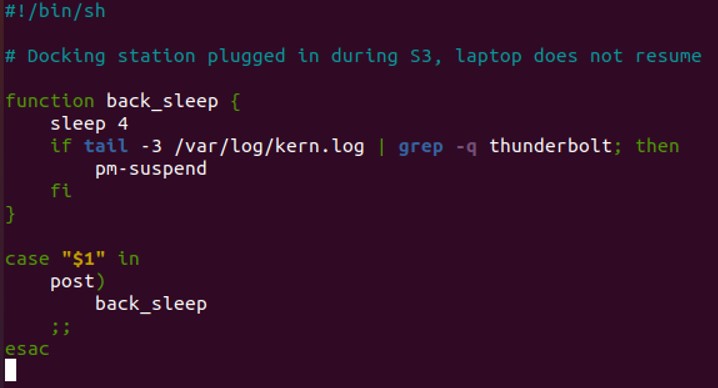 .
.
ThinkPad L15 Gen 3 Intel nie może ustawić częstotliwości odświeżania na 60 Hz dla DisplayPort lub Thunderbolt
Problem ten można rozwiązać poprzez aktualizację BIOS do wersji 1.26 lub nowszej.
Zewnętrzny wyświetlacz DisplayLink nie działa
driver łącza wyświetlania poza drzewem jest czasami potrzebny, gdy monitory z DisplayLink nie działają. Zobacz: Synaptics - Pobierz Driver Ubuntu .
Pobierz plik synaptics -repository-keyring.deb ze strony Synaptics i uruchom:
sudo apt install synaptics -repository-keyring.deb
sudo apt update
sudo apt install displaylink- driver
Uruchom ponownie system.
Nie można skonfigurować parametrów karty sieciowej Realtek
Domyślny driver upstream nie obsługuje modyfikowania prędkości, autoneg, kontroli przepływu i innych parametrów. Jeśli jest to wymagane, potrzebny jest driver out of tree:
git clone https://github.com/wget/realtek-r8152-linuxcd realtek-r8152-linuxsudo make all
Być może musisz zaktualizować initramfs . W Ubuntu wykonaj:
sudo depmod -asudo update-initramfs -u
Funkcja Wake-on-LAN nie działa ze dock Thunderbolt 4
Pakiet magiczny WOL nie wznawia działania hosta zgodnie z oczekiwaniami po zawieszeniu lub wyłączeniu zasilania.
W przypadku zawieszenia dotyczy to tylko systemów Intel vPRO. Wynika to z faktu, że korzystają one z interfejsu sieciowego Intel w dock .
Jednym z obejść tego problemu jest wyłączenie AMT w BIOS , ponieważ wymusza to na systemie korzystanie z interfejsu sieciowego Realtek, który działa.
Aktualizacja oprogramowania dock do wersji 1.0.16 również rozwiązuje problem, należy jednak pamiętać, że funkcja przekazywania adresu MAC musi być wyłączona.
Gdy system jest wyłączony (S5), oprogramowanie dock 1.0.16 jest wymagane dla platform opartych na Intel vPro. Dla platform bez Intel vPro wymagany jest driver Realtek out of tree. Można go uzyskać z: [github] realtek-r8152-linux . Wymagana jest wersja 2.17.1 lub nowsza.
Zapoznaj się z informacjami w sekcji Nie można skonfigurować parametrów karty sieciowej Realtek, aby dowiedzieć się, jak zbudować driver , ale przed uruchomieniem polecenia make all edytuj plik Makefile i usuń komentarz EXTRA_CFLAGS += -DRTL8152_S5_WOL .
Tryb pojedynczy nie działa z dwoma lub większą liczbą monitorów zewnętrznych
To ograniczenie Ubuntu. W trybie Single można podłączyć tylko jeden monitor zewnętrzny.
Powiązane artykuły
Twoja opinia pomoże poprawić ogólny komfort użytkowania

